Fast - Download fast ved 0% udgave i UTorrent Android-version: - Sidder din torrent-download på 0% for evigt? Du fandt torrentfilen med store vanskeligheder, og det gør det for dig? Intet kan være mere frustrerende end dette. Bare rolig, vi har nogle løsninger, som du kan prøve, hvis din mobile uTorrent nogensinde sætter en så hård situation. Dyk ned i artiklen for at lære at hacke dette enkle trick.
Løsning 1 - Prøv at stoppe og genoptage overførslen
TRIN 1
- Du kan være sikker på, at din torrent-download sidder fast, når statuslinjen ikke bevæger sig med en tomme fra 0%, selv efter lang tid. Lad os først prøve den nemmeste metode til at løse dette problem.
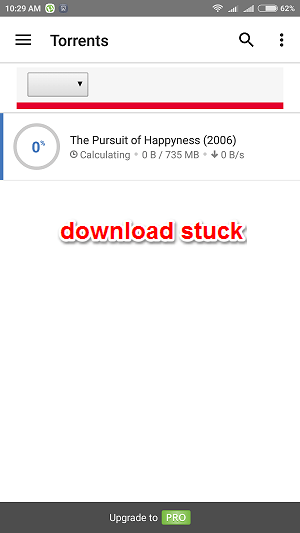
TRIN 2
- Langt tryk på torrentfilen, der sidder fast. Slå nu på Pause knappen, der er placeret øverst til højre på skærmen.
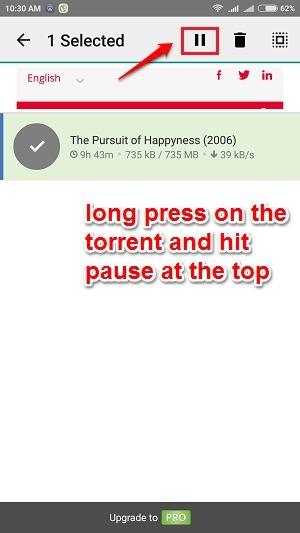
TRIN 3
- Som næste, langt tryk på torrenten igen og ramte Genoptag knap.
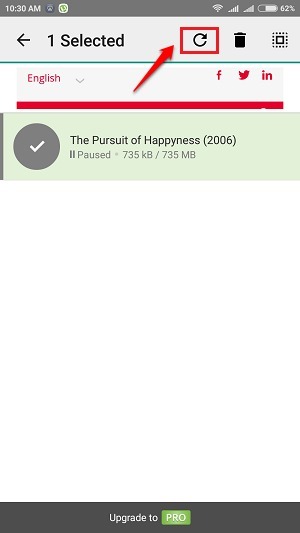
TRIN 4
- Hvis det ikke virker, kan du klikke på Flere handlinger ikon øverst til højre og vælg Genoptag alt mulighed. Vent et stykke tid for at se, om din download fungerer fint nu.
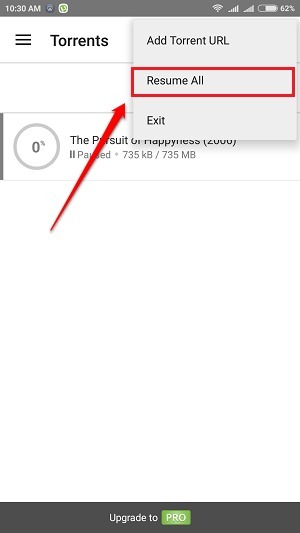
Løsning 2 - Slet den og download Torrent-fil først
TRIN 1
- Hvis den første løsning ikke virker for dig, så lad os prøve den anden. Så når du får en torrent-fil, hvad laver du så? Afslutter handling ved hjælp af din torrent-klient for det meste? Nå, lad os først downloade torrentfilen. For det skal du fuldføre handlingen ved hjælp af din browser.
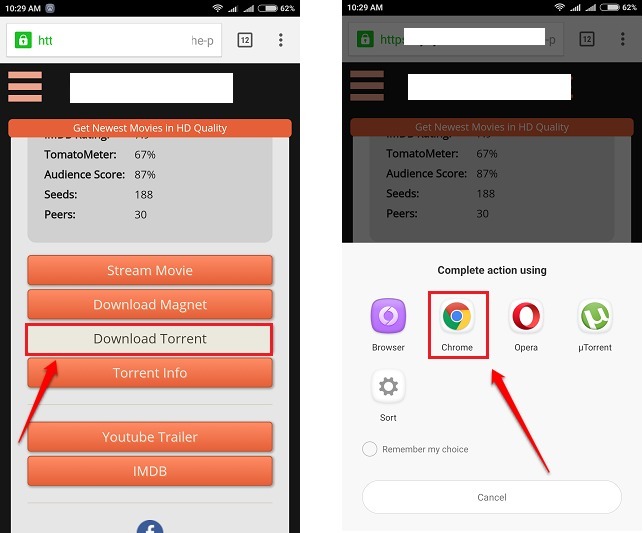
TRIN 2
- Naviger derefter til downloadplaceringen og åbn filen med din torrentklient. Se om det fungerer ved at vente et stykke tid. Hvis det stadig ikke gør det, skal du gå til den tredje løsning.
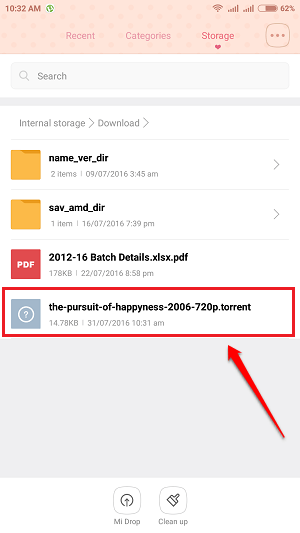
Løsning 3 - Prøv at ændre den indgående port
Hvis du er på dette punkt i artiklen, betyder det, at begge ovenstående løsninger ikke fungerede for dig. Lad os nu prøve noget mere komplekst, men rolig, det er let at implementere.
TRIN 1
- Klik på knappen med 3 linjer øverst til venstre på skærmen.
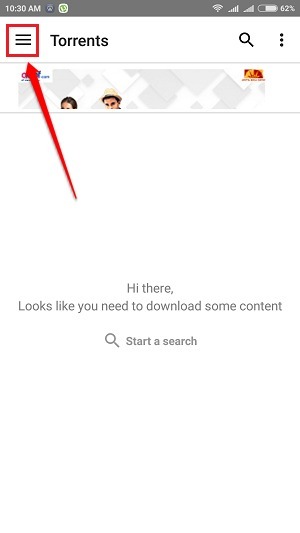
TRIN 2
- Fra den udvidede menu skal du finde og klikke på Indstillinger mulighed.
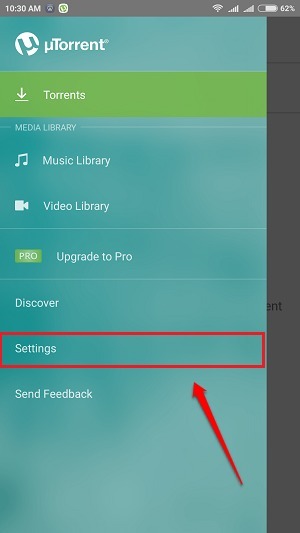
TRIN 3
- Som næste skal du rulle ned og finde den navngivne post Indgående havn og klik på den.
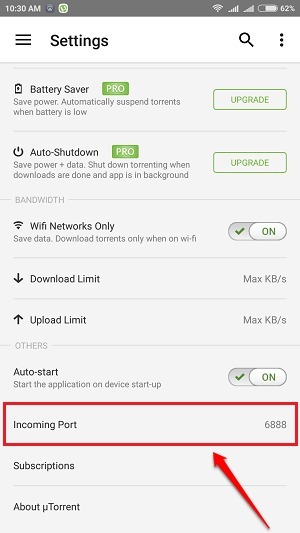
TRIN 4
- Du kan prøve at øge eller mindske portnummeret med 1. Hit Okay når du er færdig. Hvis problemet var netværksrelateret, løser dette problemet.
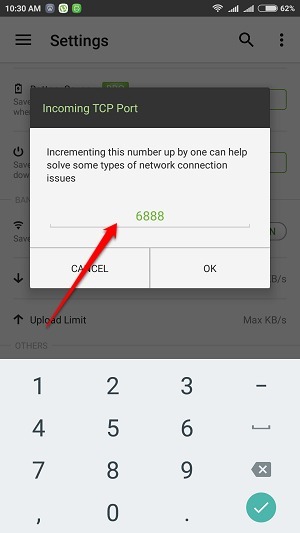
Hvis ingen af ovenstående løsninger fungerer, kan det skyldes et problem med din torrentfil. I så fald kan du prøve at hente torrentfilen fra et andet sted. Håber du fandt artiklen nyttig. Hvis du sidder fast med et af trinnene, er du velkommen til at efterlade kommentarer. Vi hjælper gerne.


